A Windows 10 játékmódot úgy tervezték, hogy javítsa a teljesítményt játék közben, még alacsonyabb kategóriás számítógépeken is. Segíthet stabilizálni a képkockasebességet olyan játékokban, amelyek több rendszererőforrást igényelnek, még akkor is, ha a számítógép általában nem tudja kezelni.
Ha egy újabb játékot futtat egy régebbi számítógépen, és jobb teljesítményt szeretne látni, hagyja, hogy a Windows 10 Game Mode elvégezze helyette a munkát. Ez az útmutató bemutatja, hogyan működik, hogyan engedélyezhető, és hogyan hozhatja ki a legtöbbet az eszközből.
Hogyan működik a Windows 10 játékmód?
Ha valaha is megpróbált egy játékot alacsonyabb szintű hardveren futtatni, ismeri a a leejtett keretek fájdalma -t és a hirtelen lassulást. A keretesések a játék elvesztését jelenthetik, különösen, ha olyan főnökkel áll szemben, aki hirtelen reakciókra támaszkodik – vagy ha többjátékos meccsen vesz részt, és nem tud lépést tartani ellenfelével a képernyőn. p>
A Windows 10 játékmód úgy működik, hogy megakadályozza ezt azáltal, hogy az éppen játszott játéknak elsőbbséget biztosít az összes rendszererőforráshoz, de különösen a processzorhoz és a grafikus kártyához.
Egy másodlagos funkcióval is rendelkezik, amely egy kicsit inkább a radar alá kerül: leállítja az értesítéseket, a Windows frissítéseket és az illesztőprogram-frissítéseket. Nem kap rendszerértesítéseket, és a játékmenet sem szakad meg, mert a számítógép úgy dönt, hogy itt az ideje a frissítésnek.
A Windows 10 játékmód észrevehető fejlődést hoz?
A modern korban furcsa, hogy valaki úgy játszik egy játékot, hogy a háttérben nincs böngésző. Az internetet mindenre használjuk, a gyors üzenet küldésétől egy barátnak, a játékunkhoz való csatlakozáson át a utánanéz, hogyan lehet túllépni a játékmenet egy különösen nehéz szakaszán -ig. Hátránya persze, hogy a webböngészők (főleg a Chrome) uralhatják a rendszererőforrásokat. A Windows 10 játékmód elhárítja ezt az akadályt.

Egyébként ha a számítógépe elég erős, akkor előfordulhat, hogy egyáltalán nem észlel javulást. Nincs szigorú korlátozás arra vonatkozóan, hogy a játékmód mely rendszerspecifikációinak a leghasznosabb, de egy jó hüvelykujjszabály az, hogy ha számítógépe három-négy évesnél régebbi hardvert használ, valószínűleg némi javulást fog tapasztalni.
Még egy dolog, amit szem előtt kell tartani, hogy nem minden játék kompatibilis a Játékmóddal. A Microsoft nem ad listát a kompatibilis játékokról, de azokat, amelyeket a Game Mode általában automatikusan felismer. Ez azt jelenti, hogy amikor elindítasz egy játékot, a Játék mód alapértelmezés szerint engedélyezve van..
Ha nem, akkor könnyedén bekapcsolhatja a Játék módot.
A Játék mód engedélyezése
A jó hír az, hogy a Windows 10 Game Mode könnyen bekapcsolható.
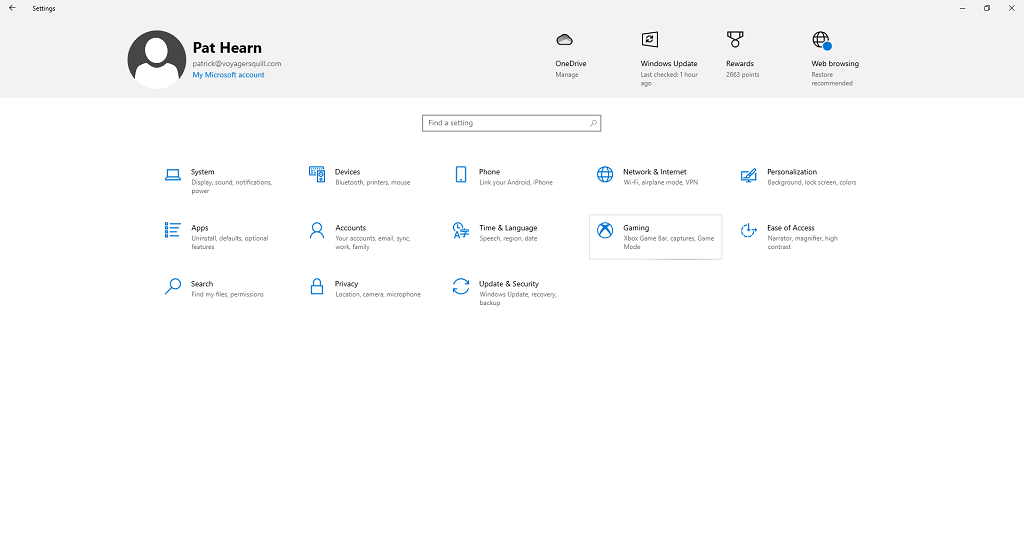
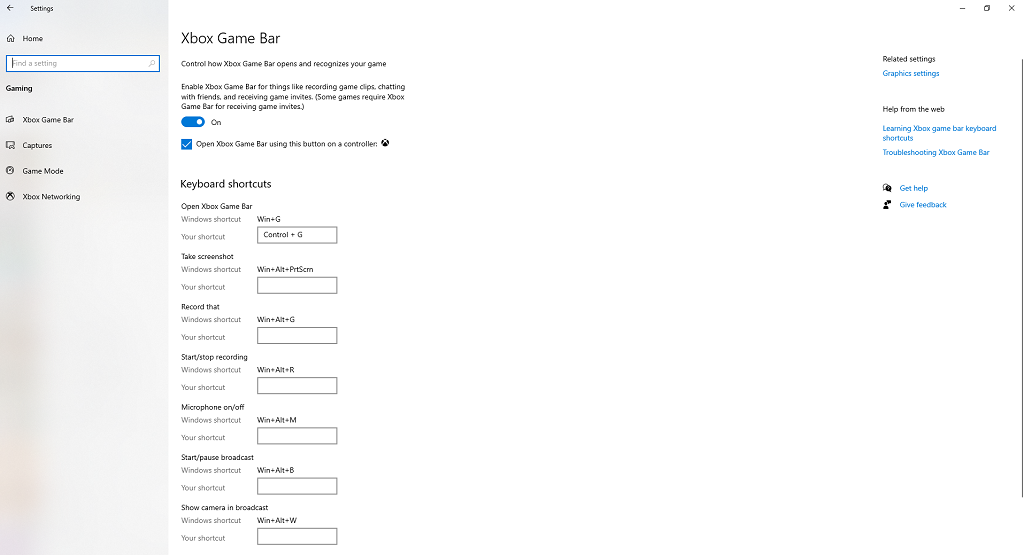

Ha a múltban nem módosította a beállítást, a kapcsolónak már Be állásban kell lennie. Ha hiba történt, vagy véletlenül letiltotta, néhány kattintással egyszerűen visszakapcsolhatja.
Ha engedélyezve van, a Játék mód azonnal elindul, amint elindít egy felismert játékot. Ha soha nem játszol a gépeden, a Game Mode nem hoz semmi hasznot – de ha gyakori játékos vagy, akkor ennél sokkal nagyobb teljesítményt érhetsz el, ha engedélyezed.
Nem kapcsolhatja be csak az egyes játékokhoz – csak rendszerszintű be- és kikapcsolóként. Ha a Microsoft a jövőben kiad egy olyan frissítést, amely lehetővé teszi a Játék mód egyenkénti engedélyezését egy billentyűparancs segítségével, akkor ennek nagyobb haszna lehet a játékokban.
A Windows 10 játékmód okoz problémát?
Míg a Játék mód egy többnyire előnyös funkció, amely javíthatja és javítja is a teljesítményt, egyes felhasználók olyan hibákról számoltak be, amelyek csak a Játék mód engedélyezése mellett fordultak elő.
Egyes Microsoft-frissítések átmenetileg ellenkező hatást váltottak ki a Játék módban, és alacsonyabb képkockasebességet eredményeztek, de ezeket gyorsan kijavították. Vannak azonban anekdotikus jelentések, amelyek szerint a Játék mód összességében lelassítja a rendszert. Ha ez megtörténik, annak valószínűleg az az oka, hogy amikor több erőforrást rendel az éppen játszott játékhoz, a Játékmód a fontos háttérfolyamatokat rangsorolja, amelyek rendszerszintű hatásokat eredményezhetnek.

Valószínűleg a Játékmód nem okoz teljesítményproblémákat, amikor kedvenc játékoddal játszol, sőt még néhány képkocka kiszorításában is segíthet. Ha úgy találja, hogy a teljesítménye nem olyan, mint amilyennek lennie kellene, letilthatja a Játék módot, és megszüntetheti változóként, hogy megtudja, ez a probléma forrása.
Ha olyan programot használ, amely a Játék módhoz hasonló funkciót hajt végre, például a NVIDIA GPU Boost, akkor a Játék mód ütközhet vele. A háttérfolyamatok csökkentésével a Játékmód befolyásolhatja a GPU Boost vagy egy hasonló program működését..
Van a Windows 11 játékmódja?
AWindows 11 játékmóddal is rendelkezik, és ugyanott található a Beállításokban, ahol a Windows 10 verzió. Ugyanígy működik: csökkenti a háttérfolyamatokat és az erőforrásokat a játékra összpontosítja.
Bár a Windows 10 Game Mode nem működik minden játéknál vagy minden játékosnál, nem árt, ha engedélyezve hagyod. Néhány képkockával több képkockát láthat, mint egyébként. Ennek ellenére nem csodatevő. Ha egy nagy teljesítményű játékot próbál futtatni PC-n ugyanazokkal a specifikációkkal, mint egy kenyérpirítóval, akkor nem fog hirtelen 3 képkocka/másodpercről 30-ra menni.
.